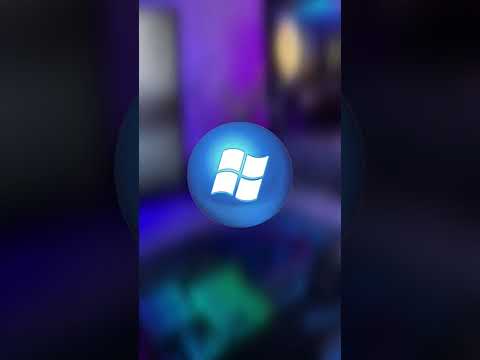تعلمك مقالة ويكي هاو هذه كيفية التبديل بين علامات تبويب المتصفح باستخدام المفاتيح الموجودة على لوحة المفاتيح.
خطوات
طريقة 1 من 3: تبديل علامات التبويب على Windows (كافة المتصفحات)

الخطوة 1. افتح عدة علامات تبويب في متصفح الويب الخاص بك
لفتح علامة تبويب بلوحة المفاتيح ، اضغط على Ctrl + t.

الخطوة 2. اضغط على Ctrl + Tab ↹ للانتقال إلى علامة التبويب المفتوحة التالية

الخطوة الثالثة: اضغط على Ctrl + Shift + Tab ↹ للانتقال إلى علامة التبويب المفتوحة السابقة

الخطوة 4. اضغط على Ctrl + 1 عبر Ctrl + 9 للانتقال إلى علامة تبويب برقم.
على سبيل المثال ، سيؤدي الضغط على Ctrl + 3 إلى نقلك إلى علامة التبويب الثالثة المفتوحة.

الخطوة 5. اضغط على Ctrl + Shift + t لإعادة فتح آخر علامة تبويب مغلقة
الطريقة 2 من 3: تبديل علامات التبويب على macOS (Safari)

الخطوة 1. افتح عدة علامات تبويب في متصفح الويب الخاص بك
لفتح علامة تبويب بلوحة المفاتيح ، اضغط على ⌘ Command + t.

الخطوة 2. اضغط على Control + Tab ↹ للانتقال إلى علامة التبويب المفتوحة التالية

الخطوة الثالثة. اضغط على Control + ⇧ Shift + Tab ↹ للانتقال إلى علامة التبويب المفتوحة السابقة

الخطوة 4. اضغط على ⌘ Command + 1 عبر ⌘ Command + 9 للانتقال إلى علامة تبويب برقم.
على سبيل المثال ، الضغط على ⌘ Command + 3 سينقلك إلى علامة التبويب الثالثة المفتوحة.

الخطوة 5. اضغط على ⌘ Command + Shift + t لإعادة فتح آخر علامة تبويب مغلقة
طريقة 3 من 3: تبديل علامات التبويب على macOS (Chrome و Firefox)

الخطوة 1. افتح عدة علامات تبويب في متصفح الويب الخاص بك
لفتح علامة تبويب بلوحة المفاتيح ، اضغط على ⌘ Command + t.

الخطوة الثانية. اضغط على ⌘ Command + Option + → للانتقال إلى علامة التبويب المفتوحة التالية

الخطوة الثالثة. اضغط على ⌘ Command + Option + ← للانتقال إلى علامة التبويب المفتوحة السابقة

الخطوة 4. اضغط على ⌘ Command + 1 عبر ⌘ Command + 9 للانتقال إلى علامة تبويب برقم.
على سبيل المثال ، الضغط على ⌘ Command + 3 سينقلك إلى علامة التبويب الثالثة المفتوحة.